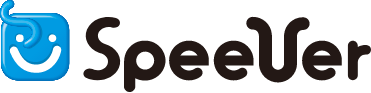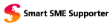WordPressでウェブサイトを作るときには、レンタルサーバーが必要です。ただ、サーバー業者がたくさんあって、どれを選べばよいか迷ってしまう人は少なくありません。
そこで今回は、WordPressを使ったウェブサイト制作に向いているサーバー業者を厳選してご紹介します。レンタルサーバー初心者の方でも使いやすいおすすめ業者や、値段の安い業者もお伝えしますので、ぜひ参考にしてみてください。
レンタルサーバーとは何か?
レンタルサーバーとは、サーバーを貸し出すサービスのことです。サーバーとは、データの保管庫のようなものです。レンタルサーバーに厳密な定義はありませんが、ここでは以下3つの用途を対象とし、一部または全部の組み合わせを提供しているサービスとします。
- ウェブサーバー
-
ウェブページ公開用のサーバー。WordPressを利用するために必須。
- メールサーバー
-
電子メール(Eメール)の送信・受信用のサーバー。
- DNSサーバー
-
ドメインに紐付くIPアドレスなどのゾーン情報を管理するサーバー。独自ドメインを利用する場合は必要。
また、厳密にはレンタルサーバーではありませんが、WordPressサイトを構築するのに特化した”WordPress.com”というサービスもありますので、こちらも一緒にご紹介します。
WordPressを設置するレンタルサーバーの選び方6つのポイント
今回は、これからWordPressを利用してサイトを開設したい方へ向け、WordPress利用に向いたレンタルサーバーの選び方を6つのポイントに分けてご紹介します。
- 事業規模に応じてレンタルサーバーサービスの種類を選ぶ
- サーバーのPHPおよびデータベースの仕様を確認する
- WordPressのインストール方法から選ぶ
- WordPress特化型サービスの有無で選ぶ
- トライアルサービスの有無で選ぶ
- SSL証明書の種類で選ぶ

選び方①
事業規模に応じてレンタルサーバーサービスの種類を選ぶ
レンタルサーバーの提供形態は、住居に例えるとシェアハウスのようなものから一戸建てのようなものまでさまざまあります。これらを大きく分けると以下の3つに分類できます。
- 共用サーバーサービス
- 専用サーバーサービス
- 仮想専用サーバー(VPS)またはクラウド型サーバーサービス
どの種類のサーバーにするか、事業規模に応じて決めていくことになります。
以下に、これら3つのサーバーの特徴をご紹介します。
共用サーバーサービスとは、1つのサーバーを複数の契約者で利用するタイプのサービスで、比較的費用が安いことが特徴です。例えばアクセスの少ない個人ブログや、小規模なコーポレートサイトの構築に向いています。
サーバーの基本機能を複数利用者で共同利用することで費用を安く抑えられる点がメリットで、共用といっても、他の契約者のデータを覗き見できないようになっています。
また、複雑なサーバー管理をしなくて済む(通常はサービス事業者が行う)点もメリットです。
ただし、CPUやメモリといったサーバーのリソースを複数の利用者で共有しているため、
他の利用者の影響を受けやすいデメリットがあります。例えば同じサーバーを利用している他の利用者がサイトへの大量アクセス等でリソースを大きく使った結果、自分が利用するリソース容量が足りず、サイトの表示が遅くなる場合があります。
また、事業が拡大し、より大規模なサーバーが必要となった場合には、後に述べる他のサーバーサービスへの「引っ越し(移行)」が必要になる可能性が高くなります。
1つのサーバー機器を丸ごと1台専有できるサービスで、一般的には非常に高価です。
大量アクセスが想定されるサイトや、数十(またはそれ以上)のサイトを同時運用するなどの大規模事業用途に向いています。
ただし、複雑なサーバー管理を自分で行うか、別途費用を払って外注する必要があるため初心者向きではありません。
仮想的に作られた1つのサーバーを専有できるサービスです。アクセスの多いブログやウェブサイトに向いています。
機能・価格帯共に、共用サーバーと専用サーバーの中間の位置づけです。
一般的には専用サーバー同様、サーバーのCPUやメモリといったリソースを専有できるため、他のユーザーの影響を受けにくい特長があります。
また、リソースの追加が容易であるため、用途に応じて柔軟にスペックを変更できます。
サーバー管理については、専用サーバー同様に自分自身で行うか、別途費用を払って外注する必要があります。
選び方②
WordPressに適したサーバーのPHPおよびデータベースの仕様を確認する
WordPressが動作するためには、レンタルサーバーが一定の要件を満たしている必要があります。特に重要なのが、WordPressのシステムプログラムが利用する「PHP」と「データベース(MySQLまたはMariaDB)」のバージョンです。まず、そもそもWordPress自体に複数のバージョンがあり、動作要件が異なります。バージョンごとの動作要件は「wordpress.org(以下のURL)」で確認できます。
もしも使いたいWordPressのバージョンが決まっているのであれば、動作要件を事前に確認し、要件を満たしているレンタルサーバーを選びましょう。
ただし、実際には、WordPressは上記より低い仕様であっても動作する場合があります。このため、「WordPress対応」を謳うサービスでも、上記の要件を満たしていない場合があります。サポートにWordPressの対応状況を質問するときは、「WordPressに対応しているか」ではなく、「WordPressの推奨要件を満たしているか」で確認するとよいでしょう。
選び方③
WordPressのインストール方法から選ぶ
一般的にレンタルサーバーでWordPressを使うとき、まずはサーバーにWordPressをインストールしなければなりません。初心者であればWordPressのインストールに慣れていない(またはやったことがない)方が多いでしょう。そのため、どれだけ簡単にWordPressがインストールできるかは重要なポイントです。
WordPressのインストールについては、主に以下の3つのパターンがあります。
- 「簡単インストール機能」がついている
- あらかじめWordPressがインストールされている
- FTPソフトを使ってインストールする
この3つのパターンを、以下に詳しく説明します。
多くのレンタルサーバーでは、WordPressを簡単にインストールできる機能を提供しています。簡単にWordPressでサイトを構築したい場合、簡単インストール機能を提供しているレンタルサーバー事業者を探しましょう。
インストールの手間を省きたい場合は、WordPressがあらかじめインストールされているサービスを使うのも選択肢のひとつです。ただし、利用が非常に簡単な反面、カスタマイズに制限があるケースが多くなります。また、他のサーバーへの引っ越し(移行)が必要になったときに、作業がとても難しいか不可能なケースが多いため、サーバーの引っ越しの可能性がある方には向きません。とりあえずWordPressを使ってみたい方におすすめです。
このようなサービスを利用する場合、WordPress自体のセキュリティメンテナンスもサービス提供側で対応してくれるかどうかも確認しておいたほうがよいでしょう。WordPress自体のバージョンアップや設定変更が必要な状況のとき、自分で調べて対処するのは大変です。
これはWordPressに慣れている方向けの方法です。例えば通常のHTMLで作るサイトとWordPressサイトを組み合わせるような、深いカスタマイズをする場合は、「簡単インストール」されたWordPressでは対応できないケースがあります。この場合は、wordpress.orgからシステム一式をダウンロードし、展開したWordPressファイルをアップロードして手動でインストールしていく必要があります。
この方式を検討される場合は、レンタルサーバーが以下の機能に対応しているか事前に確認しておきましょう。
- FTPに対応している
- あらかじめデータベースが用意されているか、あるいは簡単にデータベースを作成できる
選び方④
WordPress特化型サービスの有無で選ぶ
一般的なレンタルサーバーにおいては、WordPressはもちろん、WordPressのような他のウェブサイト制作ツール(CMS)も使えるケースが多いですが、中には「WordPress特化」や「WordPress専用」と謳うサービスがあります。
こういったサーバーではWordPressの利用を前提に最適なサーバー設定となっており、高速な動作が期待できます。他のCMSの利用を考えず、WordPressを利用予定で高品質な環境を求めるのであれば、このような特殊サービスを候補に入れてもよいでしょう。
選び方⑤
トライアルサービスの有無で選ぶ
実際にレンタルサーバーを契約して使い始めたら、WordPressのインストールが簡単ではなく、動作も遅いといったケースはあります。このため、時間に余裕があればトライアルサービスを利用し、本番を想定して使い勝手を確認しておくのがおすすめです。そもそもトライアルサービスを提供していない業者もありますので、比較検討の段階でトライアル有無も調べておくとよいでしょう。
選び方⑥
SSL証明書の種類で選ぶ
SSL証明書はウェブサイトの閲覧者を守るセキュリティツールです。主な用途は閲覧者自身がウェブサイトで入力する情報が漏れないよう暗号化させることです。ウェブサイトへのアクセスを暗号化するには、サイトアドレス(URL)を「http:// 」ではなく「https:// 」にする必要があり、このときSSL証明書を取得しなければなりません。セキュリティ向上のためにSSL証明書の導入はもはや必須です。
SSL証明書には種類があり、価格が異なります。個人ブログや小規模のウェブサイトであれば「ドメイン認証型のSSL証明書」が安価であり十分かと思います。一方で企業のウェブサイトであれば「企業認証型のSSL証明書」を検討すべきです。ウェブサイトをブラウザで表示し、URL欄の鍵アイコンをクリックすると、企業認証型の場合は企業名と所在地が確認できるようになり、実在性が保証されるようになります。
ほとんどのレンタルサーバー業者はSSL証明書を扱っています。ただし、ドメイン認証型の証明書のみ扱っているケースもあります。複数の種類を扱っている業者ならば、セキュリティ向上に取り組むとき迅速に対応できるでしょう。SSL証明書の取り扱い有無だけではなく、扱っている種類数にも目を向けましょう。
WordPress設置に適したレンタルサーバー6選
ここまでお伝えした選び方を踏まえて、おすすめのレンタルサーバーを6つご紹介します。それぞれ一長一短ありますので、運用に合わせたサービスを選んでください。
各社のレンタルサーバーの特徴や比較について、こちらの記事も参考にしてください。

ロリポップ!レンタルサーバー
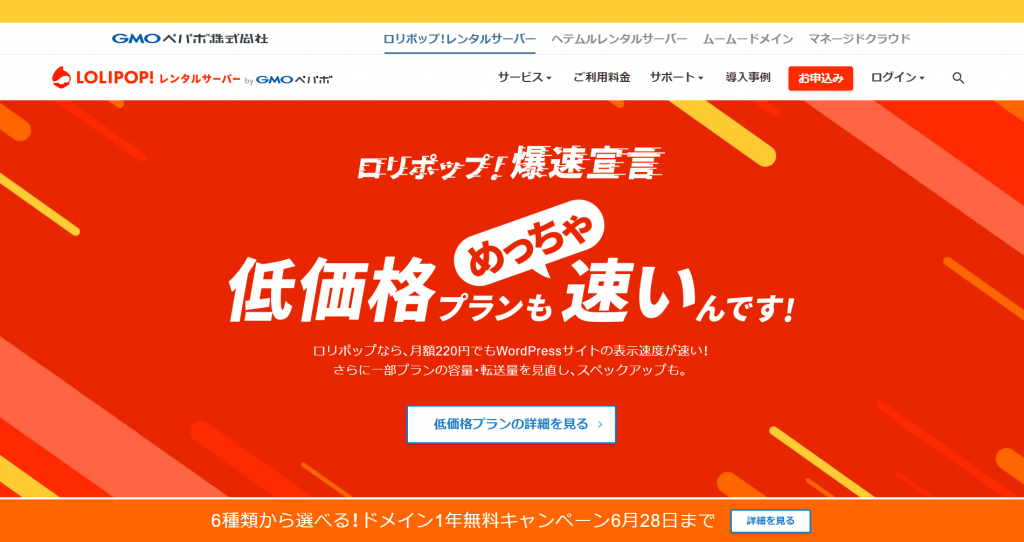
月額220円からWordPressが利用できるプランがある、格安系レンタルサーバーの代表格です。最安のエコノミープランではWordPressが利用できませんのでご注意ください。
- トライアルあり(10日間)
- 独自ドメイン取得不可(別サービス「ムームードメイン」などで取得する必要あり)。
- WordPress簡単インストール機能あり。
- 無料SSLあり。
- 無料WAFあり。
- モジュール版PHP利用可能(ライトプラン・スタンダードプラン)
CPI SV-Basic
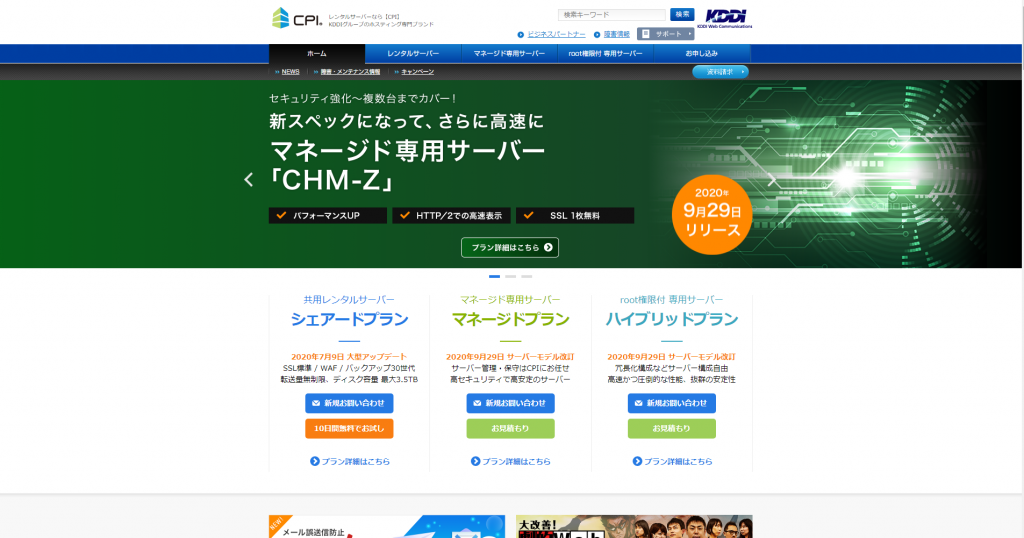
KDDIグループの法人向け共用サーバーサービスです。本番環境と同期されたテスト環境を作れるため、テーマやプラグインのインストールやアップデート時の不具合の有無を安全に確認できます。
- 共用サーバーサービス
- トライアルあり(10日間)
- 独自ドメイン取得代行可能
- WordPress簡単インストール機能あり
- 無料SSLあり
- 無料WAFあり
wpX Speed
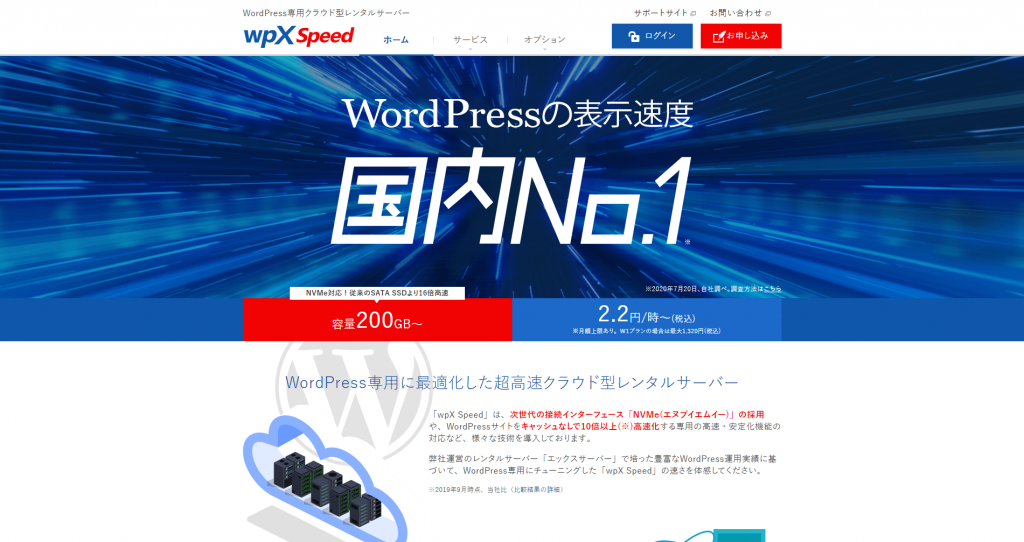
レンタルサーバー大手のエックスサーバーが運用するWordPressに最適化したレンタルサーバーです。WordPress高速化のためにさまざまな技術が使われているほか、急激なアクセス増にも自動でプラン変更可能な「オートスケール」の機能があります。
- クラウド型サーバーサービス
- トライアルあり(14日間)
- 独自ドメイン取得代行可能
- WordPress簡単インストール機能あり
- 無料SSLあり
- 無料WAFあり
WordPress最適化サーバー HAYABUSA
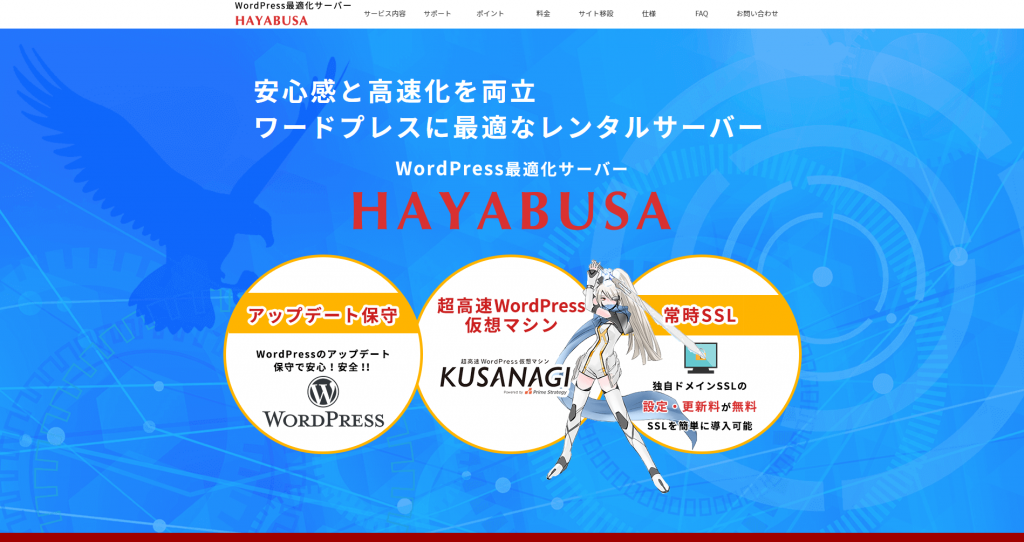
高速WordPress実行環境「KUSANAGI」を採用したサービスです。WordPressの構築、保守、カスタマイズ、引っ越し(移行)の有償対応を行っています。
- クラウド型サーバーサービス
- WordPress簡単インストール機能あり
- 無料SSLあり
Speever(スピーバ―)
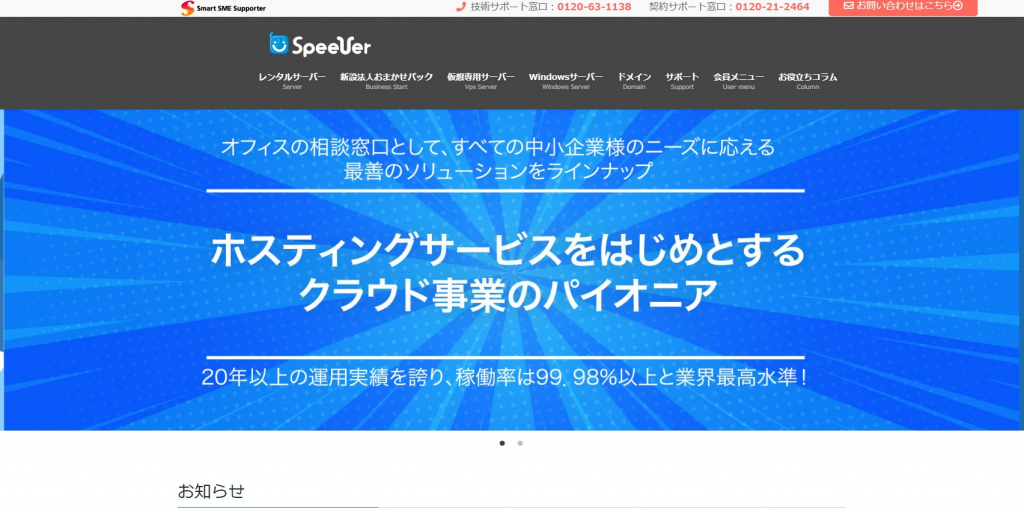
サーバー管理画面に「Plesk」を採用しており、ホストごとにPHPやApacheの設定を変えたりするなどの機能があります。また、「WordPress Toolkit」が標準で利用可能であり、複数のWordPressサイトのセキュリティ管理や検証環境の作成などが容易に行える点が特徴です。
SSLやWAFは有償になりますが、企業の実在性を証明する「企業認証SSL」や、豊富なルールと最新のインシデントにも対応できる高機能WAF「攻撃遮断くん」が利用可能です。
- 共用サーバーサービスまたはVPSサービス
- トライアル30日間(応相談)
- 独自ドメイン取得可能
- SSL証明書はドメイン認証だけでなく企業認証(OV)やEV証明書も取得可能
- WAFの用意もあり(サービス名:攻撃遮断くん)
WordPress.com
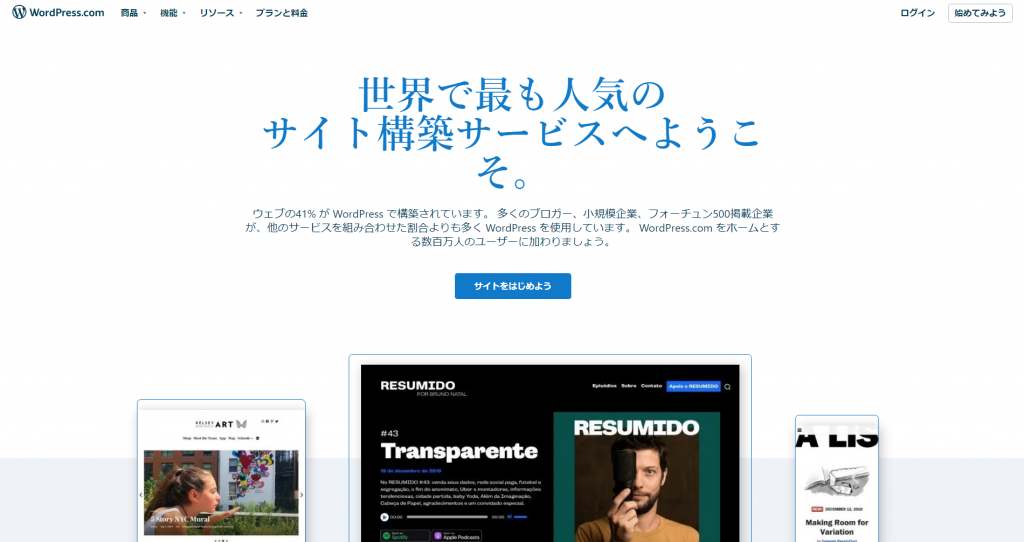
Automattic社が運用するWordPressのレンタルサービスです。厳密には「レンタルサーバー」ではありません。手軽に始められ、セキュリティメンテナンスなどの面倒な運用が不要です。
- WordPressレンタルサービス(レンタルサーバーではない)
- 無料プランあり
- 独自ドメイン取得可能
- 無料SSLあり
- メールアドレスの利用は別料金
初心者も簡単に使えるレンタルサーバーは?
ご紹介した6つのレンタルサーバーの中から、初心者の方でも始めやすいレンタルサーバーを2つに絞ってご案内いたします。
WordPress.com
「そもそもWordPressをインストールする必要すらない」ところが、まず大きなメリットです。また、WordPressを運用するうえでの最大の障壁となる「セキュリティのメンテナンスが不要」であるのも大きいです。
カスタマイズが難しい部分はありますが、初心者であればデメリットにはならないでしょう。電話サポートが無い点と、他社のレンタルサーバーにウェブサイトを移動させるのが難しい点は注意しましょう。
Speever(スピーバ―)
電話サポートに対応しており、企業認証SSLや高機能WAFの提供も可能です。会社のホームページ制作を検討している初心者の方におすすめです。
法人を設立したばかりの方向けのサービス「新設法人おまかせパック」なら、独自ドメイン名の選定から、リモート操作によるPCへのメール設定など、会社用メールアドレスを使うための全ての作業を代行してくれます。メールアドレスがすぐにでもほしいといった方の力になってくれるでしょう。
価格の安いレンタルサーバーはどこ?
ロリポップ!レンタルサーバー
紹介した中で最も値段が安いのは、月額220円のロリポップ!!のライトプランですになります。SSLやWAFも無料でありすので、とにかく価格を抑えてWordPressを使ったウェブサイトを構築されたい場合におすすめです。
まとめ
価格やカスタマーサポート、使いやすさで比較すると、どのレンタルサーバーサービスにもメリット・デメリットがあります。これからウェブサイトを構築される場合、サイトの規模、ご自身のスキル、ご予算に応じて最適なサービスを選びましょう。
ここまで読んでいただきありがとうございました。
この記事がレンタルサーバー選定の参考になれば幸いです。
WebサイトやWebサーバを守るクラウド型WAF 導入実績NO.1
常に進化する脅威に対応するためのセキュリティ対策は必須です。そこで提案したいのが『攻撃遮断くん』です。
『攻撃遮断くん』をオススメする理由は3つあります。
- 高セキュリティ:自動更新される防御パターンにより、新たな脅威に即座に対応。
- 継続率98%以上:高品質なサービスと丁寧な顧客対応により、高い顧客満足度を実現。
- 純国産WAF:開発から運用、保守、サポートまでを一貫して国内で提供。
ニーズに応じた2タイプ(SaaS型、クラウド連携型)をご提供、さらにサイバー攻撃を可視化できます。
いまなら14日間の無料トライアル実施中。詳細はこちらをご確認ください。